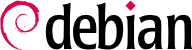

dpkg-reconfigure tzdata, che consente di scegliere il fuso orario da utilizzare in modo interattivo. La sua configurazione è memorizzata nel file /etc/timezone. Inoltre, /etc/localtime diventa un collegamento simbolico al file corrispondente in /usr/share/zoneinfo; quest'ultimo, contiene le regole che disciplinano le date in cui si adotta l'ora legale (DST) per i Paesi che la utilizzano.
TZ che ha priorità rispetto alla configurazione predefinita di sistema:
$dateMon Jul 29 07:53:36 PM EDT 2024$TZ="Pacific/Honolulu" dateMon Jul 29 01:54:00 PM HST 2024
/etc/default/ntpdate o il file /etc/systemd/timesyncd.conf.
/etc/ntp.conf e la modifica più significativa riguarda il cambio dei server NTP a cui fa riferimento. Se la rete ha molti server può essere interessante avere un server del tempo locale che si sincronizza con i server pubblici e viene usato come sorgente del tempo dagli altri server nella rete.
logrotate, il programma responsabile di queste rotazioni, segue le direttive specificate nel file /etc/logrotate.conf ed in tutti i file all'interno della directory /etc/logrotate.d/. L'amministratore può modificare questi file, se desidera adattare le politiche di rotazione definite da Debian. La pagina di manuale logrotate(1) descrive tutte le opzioni disponibili per questi file di configurazione. Si potrebbe desiderare l'incremento del numero di file mantenuti nella rotazione dei log oppure spostare i file di log in una directory dedicata specifica per archiviarli anziché cancellarli. I log si possono anche inviare via email per archiviarli in altro luogo.
logrotate viene eseguito giornalmente dal software di programmazione cron (descritto nella Sezione 9.7, «Pianificare attività con cron e atd»).
sudo che consente a certi utenti di eseguire determinati comandi con privilegi speciali. Nel caso d'uso più comune sudo consente ad un utente fidato di eseguire qualsiasi comando come root. Per farlo l'utente esegue semplicemente sudo comando e si autentica utilizzando la propria password personale.
sudo. Per delegare questi privilegi, l'amministratore deve usare il comando visudo, che consente di modificare il file di configurazione /etc/sudoers (ancora una volta, questo eseguirà l'editor vi o qualsiasi altro editor indicato nella variabile d'ambiente EDITOR). In alternativa, si possono inserire le regole in piccoli file in /etc/sudoers.d/ con permessi su file 0440 purché questa directory sia inclusa da /etc/sudoers tramite @includedir /etc/sudoers.d, che per Debian è l'impostazione predefinita. L'aggiunta di una riga con nomeutente ALL=(ALL) ALL permette all'utente in questione di eseguire qualsiasi comando come root. Le autorizzazioni e la sintassi di tutti i file possono essere verificate con il comando visudo -c.
/etc/fstab fornisce la lista di tutti i possibili montaggi che avvengono automaticamente all'avvio o manualmente per i dispositivi di archiviazione removibili. Ogni punto di montaggio è definito da una riga con i diversi campi separati da spazi:
blkid dispositivo) ed è preceduto da UUID=. Questo mette al riparo da un eventuale cambio nel nome del dispobitivo in caso di aggiunta o rimozione di dischi o se i dischi vengono individuati in un ordine diverso. Per maggiori dettagli vedere Sezione 8.8.1, «Identificare i dischi».
ext4, ext3, vfat, ntfs, btrfs, xfs sono solo alcuni esempi.
swap è per le partizioni di swap. Il valore auto specifica al programma mount di individuare automaticamente il filesystem (cosa particolarmente utile per i lettori e le chiavette USB, poiché ognuna può avere un filesystem diverso dall'altra);
mount. Le più comuni sono
rw o ro, significano rispettivamente che il dispositivo può essere montato con i permessi di lettura/scrittura oppure sola lettura.
noauto disattiva il montaggio automatico all'avvio.
nofail permette all'vvio del sistema di procedere anche quando non è presente alcun dispositivo. Assicurasi di abilitare questa opzione per i dischi esterni che potrebbero essere scollegati all'avvio, poichè systemd garantisce che realmente tutti i pinti di mount che devono montati automaticamente siano effettivamente montati prima di lasciare che il processo di avvio continui fino alla fine. Si noti che è possibile combinare questa opzione con x-systemd.device-timeout=5s per dire a systemd di aspettare non più di 5 secondi che venga rilevato il dispositivo (si veda systemd.mount(5)).
user autorizza tutti gli utenti a montare questo filesystem (un'operazione che sarebbe altrimenti consentita al solo utente root).
defaults imposta un insieme di opzioni predefinite: rw, suid, dev, exec, auto, nouser e async, ognuna delle quali può essere singolarmente disabilitata dopo defaults aggiungendo nosuid, nodev e così via per bloccare rispettivamente suid, dev ecc. Aggiungere l'opzione user la riattiva, dato che defaults include nouser.
0 ed è una sorta di reliquia. Quando è maggiore di zero, indica allo strumento dump che la partizione contiene dati per i quali deve essere fatto un frequente backup. Lo strumento supporta solo i filesystem Ext2/3/4 e utilizzerà questo valore quando è eseguito con dump -W o dump -w per determinare su quali partizioni deve essere eseguito il backup. Considerare gli esempi presenti in /usr/share/doc/dump/examples/ se si vuole utilizzare questa funzionalità. Ma esistono migliori alternative per fare il backup di un filesystem, come fsarchiver.
0 non viene eseguito nessun controllo. Il filesystem radice dovrebbe sempre avere il valore 1, mentre altri filesystem permanenti dovrebbero avere il valore 2.
Esempio 8.5. Esempio di file /etc/fstab
# /etc/fstab: static file system information. # # Use 'blkid' to print the universally unique identifier for a # device; this may be used with UUID= as a more robust way to name devices # that works even if disks are added and removed. See fstab(5). # # systemd generates mount units based on this file, see systemd.mount(5). # Please run 'systemctl daemon-reload' after making changes here. # # <file system> <mount point> <type> <options> <dump> <pass> # / was on /dev/sda1 during installation UUID=7a250fb8-c16d-4a4e-9808-ec08ae92b6c6 / ext4 errors=remount-ro 0 1 # swap was on /dev/sda5 during installation UUID=13f367ae-dbaf-40ed-85c0-4072a2ebe426 none swap sw 0 0 /dev/sr0 /media/cdrom0 udf,iso9660 user,noauto 0 0 /dev/fd0 /media/floppy auto rw,user,noauto 0 0 arrakis:/shared /shared nfs defaults 0 0
/shared/ sul server arrakis è montata su /shared/ della macchina locale.
/etc/fstab è documentato nella pagina di manuale fstab(5).
locate può trovare la posizione di un file quando si conosce solo una parte del nome. Restituisce un risultato quasi istantaneo, poiché consulta un database che memorizza la posizione di tutti i file sul sistema; questo database viene aggiornato quotidianamente dal comando updatedb. Esistono diverse implementazioni del comando locate e Debian ha scelto mlocate come sistema standard. Se si vuole considerare un'alternativa, si può provare plocate che fornisce le stesse opzioni da riga di comando e può essere considerato a tutti gli effetti un sostituto.
locate è abbastanza intelligente da restituire solo i file che sono accessibili all'utente che esegue il comando anche se utilizza un database in cui sono presenti tutti i file del sistema (sin dalla sua implementazione updatedb viene eseguito con i privilegi di root). Per una maggiore sicurezza, l'amministratore può utilizzare PRUNEDPATHS in /etc/updatedb.conf per escludere alcune directory dall'indicizzazione.